Cum să utilizați Apple Music pe Apple TV
Dacă te numeri printre cele 20 de milioane de oameni care se abonează la Apple Music și, de asemenea, deține un Apple TV, atunci aveți la dispoziție toată muzica din lume pentru a fi explorată, toate împachetate în televizor. Iată tot ce trebuie să înveți pentru a obține cele mai bune rezultate de la Apple Music pe Apple TV.
Ce este Apple Music?
Apple Music este un serviciu de streaming muzical pe bază de abonament, cu un catalog de peste 30 de milioane de melodii. Pentru o taxă lunară (care variază în funcție de țară) poți accesa toată acea muzică, împreună cu cea populară Radio Beats1 post, recomandări muzicale, colecții de liste de redare selectate, serviciul Connect centrat pe artist către fan și multe altele. Disponibil pe fiecare dispozitiv Apple pentru care este disponibil și serviciul Android, Apple TV și cu suport limitat pentru Windows.
Apple Music pe Apple TV 4
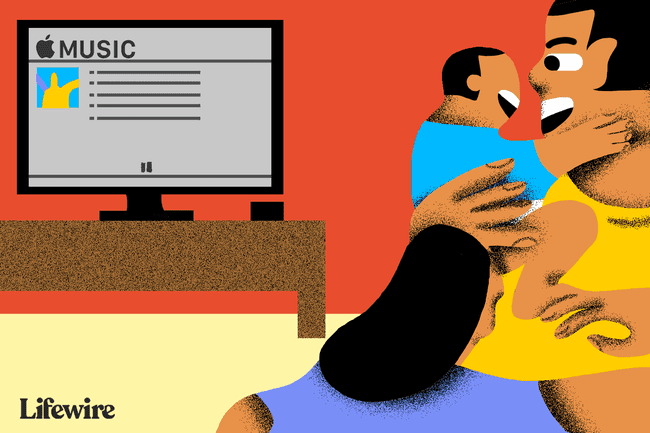
Cel mai recent Apple TV de la Apple oferă aplicația Muzică.
Aplicația vă permite să ascultați toată muzica dvs. prin Biblioteca muzicală iCloud din secțiunea Muzica mea și permite abonaților Apple Music să acceseze toate melodiile puse la dispoziție prin intermediul serviciului respectiv, inclusiv radioul statii.
După ce v-ați abonat la Apple Music, trebuie să vă conectați la Apple TV folosind același ID Apple ca cel folosit pentru contul dvs. Apple Music în Setări > Conturi. Apoi puteți activa serviciul pe Apple TV în Setări > Aplicații > Muzică, unde ar trebui să activați Biblioteca muzicală iCloud pentru a accesa toată muzica dvs. de pe sistem.
Partajare acasă
Pentru a asculta colecțiile de muzică pe care le dețineți deja și le păstrați pe Mac-urile și dispozitivele iOS pe care le aveți acasă, trebuie să activați funcția Partajare acasă.
Pe un Mac: Lansați iTunes și conectați-vă cu ID-ul Apple, apoi accesați Fișier > Partajare acasă pentru a activa funcția.
Pe un dispozitiv iOS: Deschis Setări > Muzică, găsiți Home Sharing și conectați-vă cu ID-ul și parola Apple.
Pe Apple TV:deschis Setări > Conturi > Partajare acasă. (Pe televizoarele Apple mai vechi, trebuie să accesați Setări > Calculatoare). Activați Partajarea acasă și introduceți ID-ul dvs. Apple.
Secțiunile de muzică de pe Apple TV
Apple a îmbunătățit navigarea în Apple Music în 2016. Astăzi, serviciul Apple Music este împărțit în șase secțiuni cheie:
- Bibliotecă: Muzica pe care o dețineți deja
- Pentru dumneavoastră: recomandări muzicale personalizate, liste de redare și multe altele
- Naviga: reflectoare ale artiștilor, colecții selectate, liste de redare, colecții de muzică noi, liste de redare organizate editorial și multe altele. Linkuri suplimentare către muzică nouă, liste de redare, videoclipuri, topuri și genuri sunt toate găzduite în secțiunea Răsfoire.
- Radio: Beats1 și o serie de liste de redare automate pentru posturi. Dacă te uiți în partea de sus a ecranului, găsești submeniuri suplimentare care te conduc la conținut prezentat, spectacole Beats 1 și o selecție de stații virtuale, inclusiv diagrame acum și multe altele.
- Căutare: Locul în care puteți căuta material specific, atât în propria colecție, cât și prin Apple Music.
- Acum se joacă: Indiferent de muzică pe care o cântați acum.
Puteți controla Apple Music folosind telecomanda Siri. Pe Apple TV, Siri înțelege o serie de comenzi, inclusiv:
- „Porniți un post de radio bazat pe acest cântec.”
- „Adăugați acest album în biblioteca mea.”
- „Redacă această melodie din nou.”
- „Adăugați „Burn The Witch” la colecția mea de cântece.”
Când muzica este redată prin aplicația Muzică de pe Apple TV, aceasta va continua redarea în fundal în timp ce navigați la alte aplicații și conținut, inclusiv în timp ce economizorele de ecran sunt active. Redarea se oprește automat când lansați o altă aplicație pe Apple TV.
Liste de redare
Pentru a crea liste de redare pe Apple TV, doar redați o piesă pe care doriți să o adăugați la lista de redare, faceți clic în timp ce sunteți în Acum se joacă ecran și navigați cu telecomanda și faceți clic pe cercul mic care apare deasupra imaginii melodiei relevante pentru a accesa Mai mult meniul.
Aici veți găsi o gamă largă de opțiuni, inclusiv Adăugați la o listă de redare. Selectați aceasta și fie adăugați piesa la o listă existentă, fie creați și denumiți una nouă. Repetați acest proces pentru fiecare melodie pe care doriți să o adăugați la o listă de redare.
Ce poți face cu piese
Există mai multe lucruri pe care le puteți face când ascultați muzică. Pentru a găsi aceste comenzi, atingeți secțiunea „Acum se redă” și derulați pentru a selecta ilustrația pentru piesa curentă. Dacă utilizați o listă de redare, ar trebui să vedeți melodiile anterioare și viitoare să apară în vizualizarea carusel. Puteți întrerupe melodiile sau treceți la următoarea melodie în această vizualizare, dar cele mai bune comenzi sunt puțin mai greu de găsit.
Cu piesa selectată, derulați în partea de sus a ecranului. Ar trebui să vedeți două puncte mici. Punctul din stânga va descărca piesa care se redă în prezent în colecția locală Apple Music, în timp ce punctul din dreapta (când este atins) oferă numeroase instrumente suplimentare:
- Accesați Album: Vă duce la albumul care conține melodia curentă.
- Accesați Artist: vă direcționează către pagina de informații despre artist relevantă pentru melodia curentă.
- Adăugați la bibliotecă: descarcă piesa curentă în biblioteca dvs. muzicală
- Adăugați la o listă de redare: Alegeți în ce listă de redare să puneți piesa folosind fereastra ulterioară.
- Joacă în continuare: Acest lucru vă va permite să alegeți o piesă pentru a urma piesa curentă.
- Creați stație: creează un post de radio automat pe baza piesei curente.
- Dragoste: Atingeți acest buton dacă vă place muzica care se redă. Acest lucru îmbunătățește capacitatea Muzicii de a vă înțelege preferințele,
- Antipatie: Atingeți acest buton dacă urăști ceva care se redă pentru a împiedica Apple Music să sugereze piese similare în viitor.
- Difuzoare: util doar dacă aveți mai multe sisteme de difuzoare instalate, acest buton vă permite să alegeți ce difuzoare să utilizați pentru redarea muzicii.
Cum să difuzați muzică Apple către modele Apple TV mai vechi
Dacă aveți un model Apple TV mai vechi, Apple Music nu este acceptat pe dispozitiv și nu veți găsi o aplicație pentru acesta. Puteți reda în flux colecții de muzică deținute pe alte dispozitive Apple din jurul casei dvs. folosind funcția Partajare acasă, dar dacă doriți să ascultați melodiile Apple Music, trebuie să le transmiteți în flux pe televizor de pe alt dispozitiv Apple folosind AirPlay. Nu veți putea folosi telecomanda Siri pentru a controla redarea muzicii, pe care trebuie să o gestionați direct pe dispozitivul de pe care transmiteți conținut.
Iată cum să transmiteți conținut AirPlay de pe un dispozitiv iOS:
Glisați în sus din partea de jos a ecranului dispozitivului dvs. iOS pentru a deschide Centrul de control, găsiți butonul AirPlay în partea din dreapta jos, din mijloc, a Centrului de control și alegeți să AirPlay muzică de pe acel dispozitiv prin Apple TV corect.
